Comparer 2 fichiers doc de Word avec WinMerge
Comparer 2 fichiers de Microsoft Word et trouver leurs différences avec WinMerge
Notez que la fonction de comparaison incluse dans Word est nettement mieux.
Cette fonction est expliquée dans l'article suivant.
Sinon, en premier point il est important d'avoir sélectionné l'installation des plugiciels de WinMerge pendant son installation.
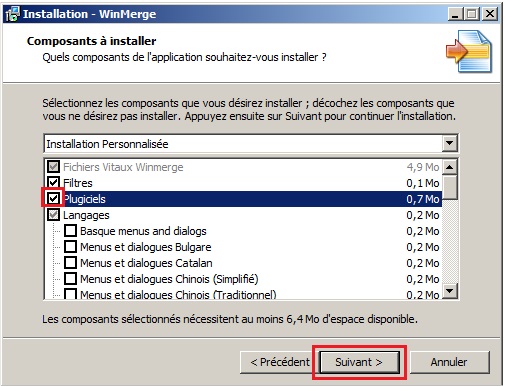
WinMerge installé, allez dans Plugiciels>Enumérer
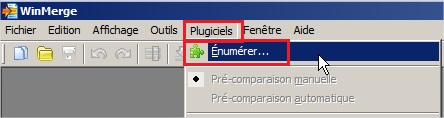
Cochez "Activer les plugiciels" puis cliquez sur Ok
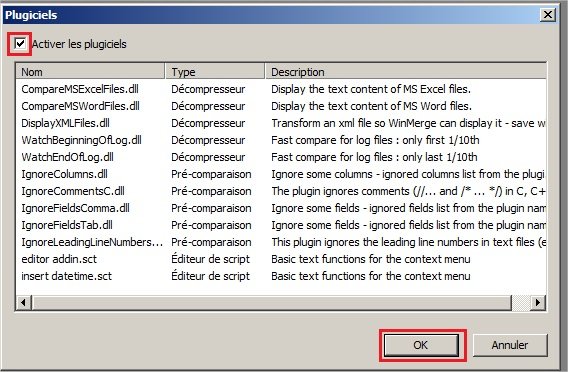
Pour la démonstration on a ici 2 fichiers .docx
Le document B (PRESENTATION Charte des droits B) est en fait une copie du A.
Par la suite on lui a apporté des modifications pour visualiser comment elles sont détectées.
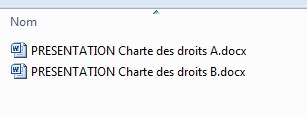
Par exemple ce bloc a été supprimé sur la copie (B)
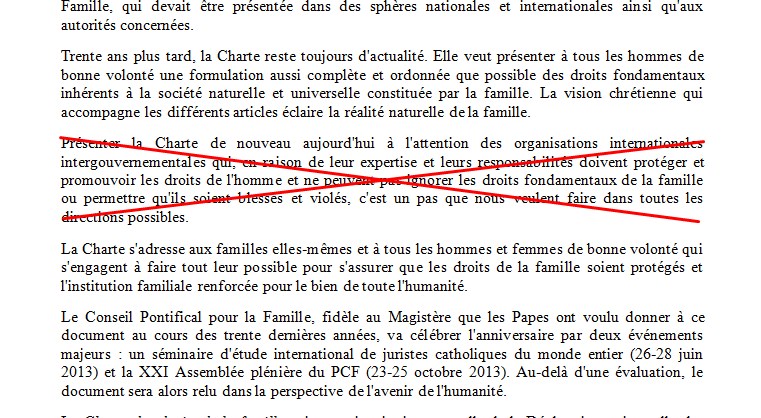
On a également modifié une ligne et ajouté une autre :
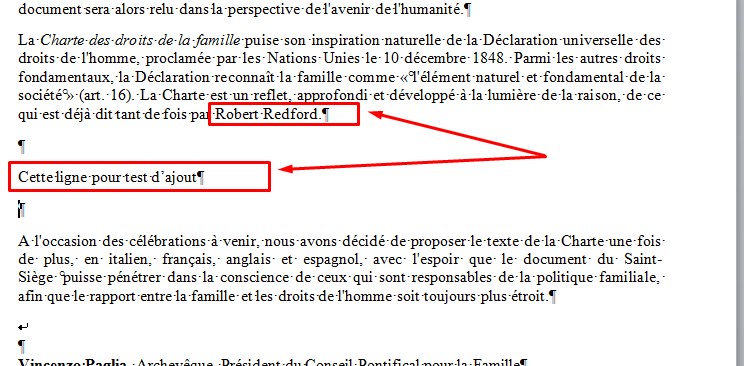
Cliquez sur Fichier>Ouvrir
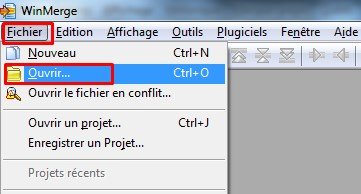
Cliquez sur "Parcourir" pour aller chercher le document qui sera à gauche et celui qui sera comparé à sa droite

Si vous avez ce message concernant un support des archives désactivé, vous pouvez l'ignorer et cocher "Ne plus afficher ce message".
C'est juste que vous ne pouvez pas ouvrir un document contenu dans un fichier compressé
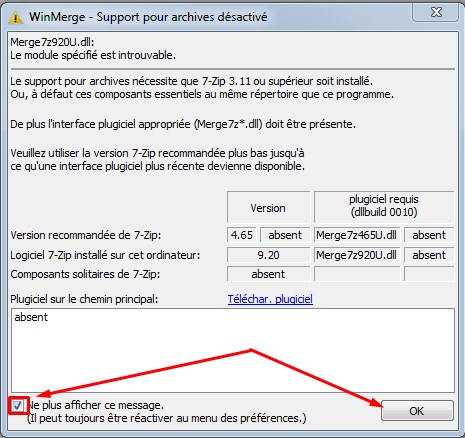
On voit apparaitre les 2 documents Word : le premier à gauche et le second à droite
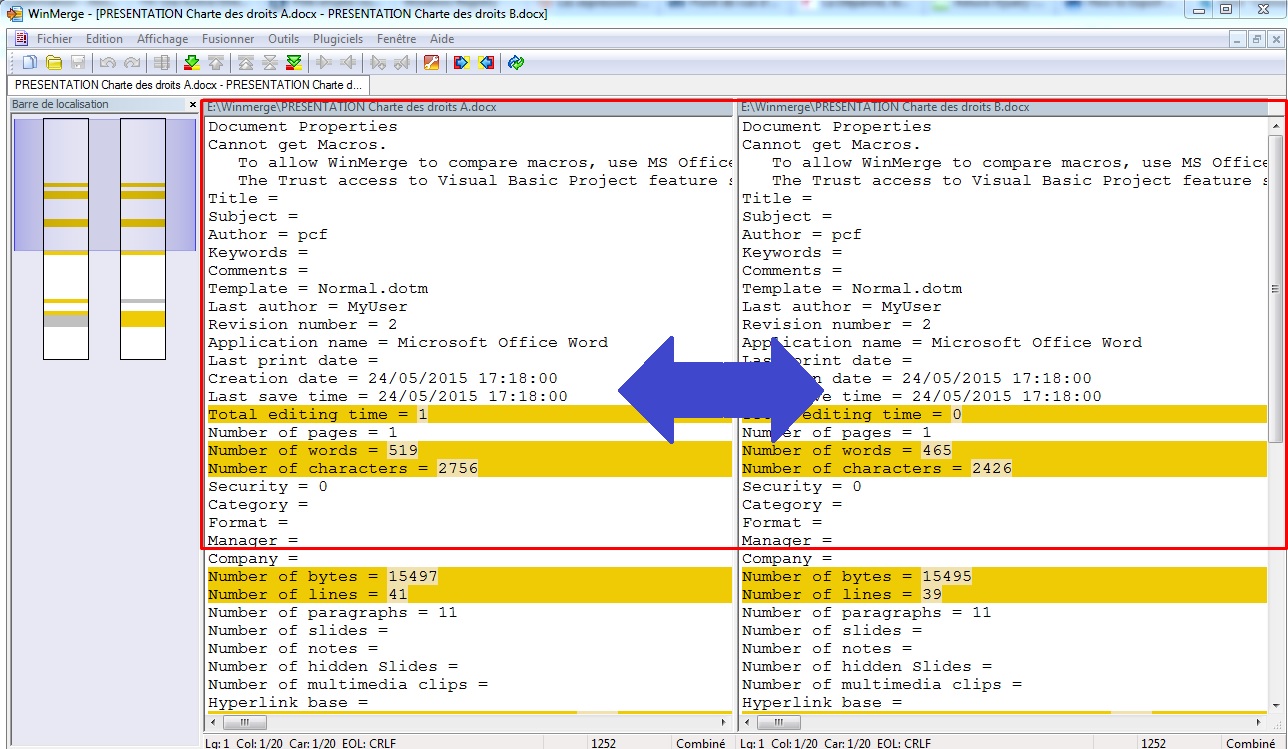
Pour plus de lisibilité, il peut être intéressant de mettre en place le Retour à la ligne automatique
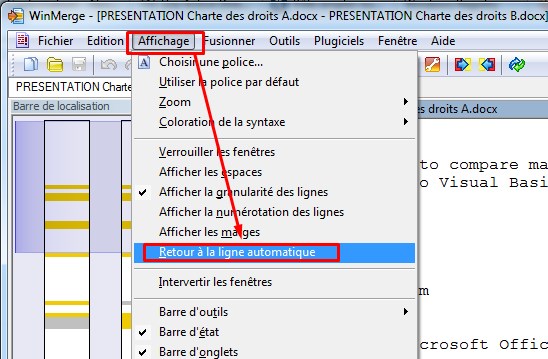
Sur la gauche un panneau permet de visualiser les zones où des différences ont été détectées
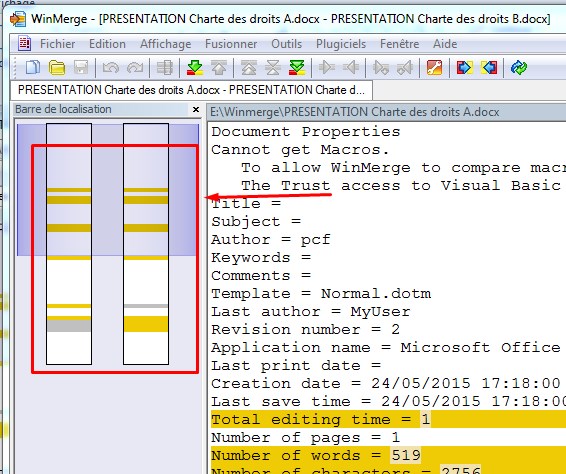
Rappelez-vous : on avait supprimé un bloc dans le document d'origine.
La modification a été détectée comme montré ici :
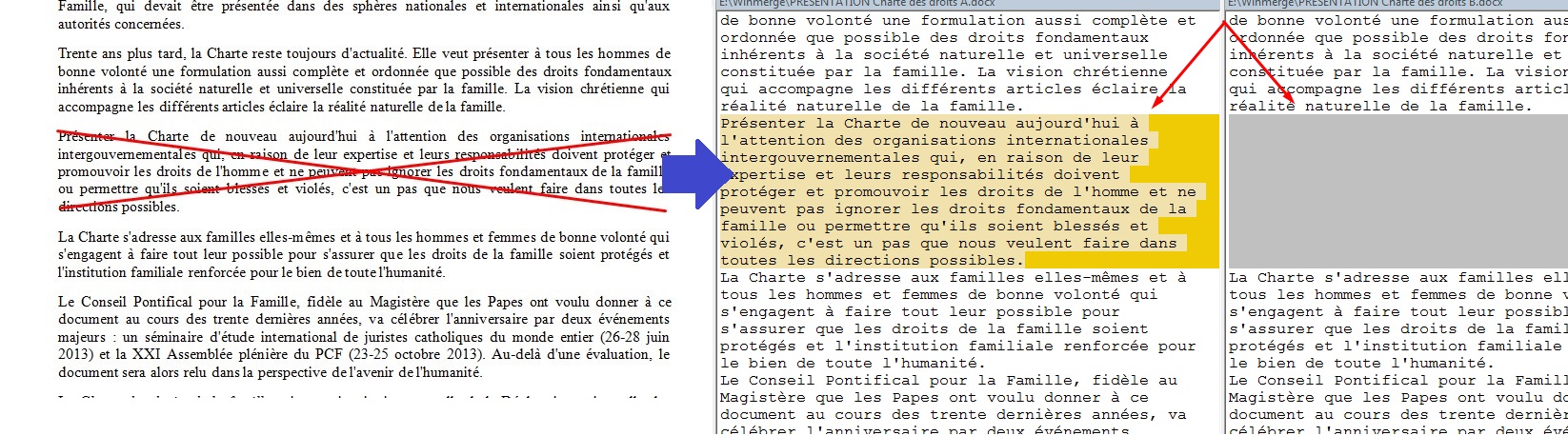
L'ajout de la ligne aussi
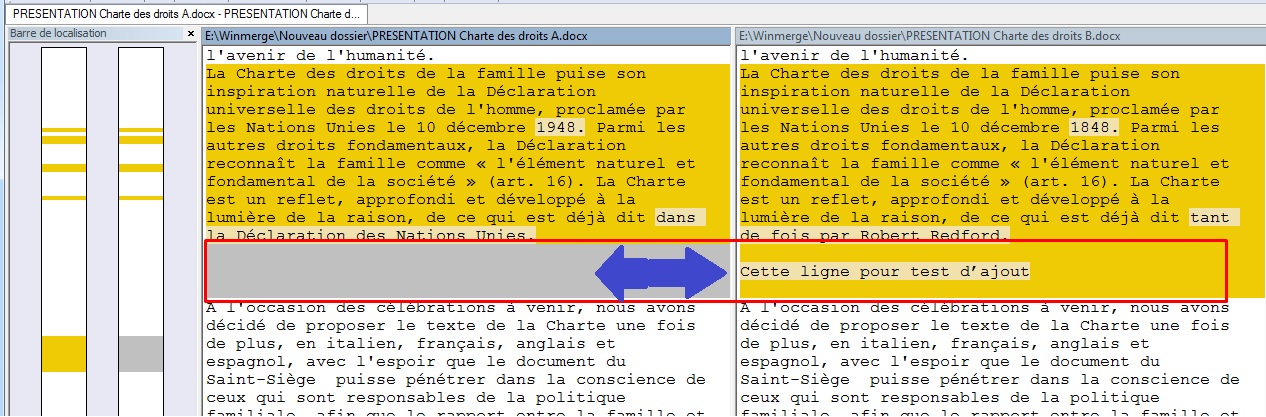
Pages Web
| Site Web | Description |
|---|---|
| lploeger.home.xs4all.nl | Logiciel de comparaison de dossiers |
Téléchargement(s)
| Nom | Site Web d origine | Description |
|---|---|---|
| WinMerge-2.14 | http://winmerge.org/?lang=fr | WinMerge V2.14.0 stable. Outil de comparaison gratuit |
| DiffMerge 4.2 | https://www.sourcegear.com/dif... | Montre graphiquement la différence entre 2 fichiers |
Article(s) suivant(s)
Article(s) précédent(s)
Article(s) en relation(s)